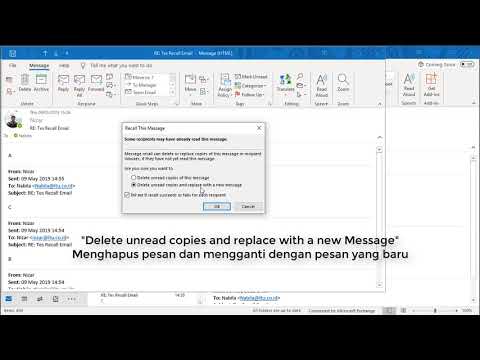Biasanya, kami tidak peduli tentang ruang yang digunakan untuk file offline. Terkadang kami tidak tahu di mana ruang ekstra di drive kami mulai digunakan. Tetapi menjadi pengguna Windows yang cerdas, Anda harus berhati-hati tentang ruang disk. Secara default, Windows mengikuti kebijakan mengonfigurasi dan mengalokasikan 10% ruang disk untuk menyimpan file offline.
Caching otomatis dapat diatur pada jaringan berbagi. Saat pengguna membuka file pada pembagian, sistem secara otomatis menyimpan salinan file di komputer pengguna. Terkadang cache otomatis ini menghabiskan ruang disk yang cukup besar. Dalam kasus lain, jika file cache sementara tidak penting bagi Anda, maka Anda mungkin tidak ingin memiliki caching ruang disk di drive Anda. Untuk melakukan itu, Anda perlu mengkonfigurasi tab file offline untuk menonaktifkan jumlah ruang disk yang akan digunakan untuk file offline sementara.
Dalam artikel ini, kami akan menunjukkan kepada Anda cara canggih untuk menonaktifkan pengaturan untuk menyimpan file sementara sementara cache otomatis.
Nonaktifkan Caching Otomatis File Sementara Menggunakan Registry Editor
1. tekan Tombol Windows + R kombinasi, ketik put Regedt32.exe di Menjalankan kotak dialog dan tekan Enter untuk membuka Registry Editor.
2. Arahkan ke kunci registri ini:
HKEY_LOCAL_MACHINESOFTWAREPoliciesMicrosoftWindows

3. Di panel kanan lokasi, buat sub-kunci baru menggunakan Klik kanan -> Baru -> Kunci. Beri nama sebagai NetCache. Sekarang datang ke panel kanan sub-kunci ini, buat a DWORD nilai menggunakan Klik kanan -> Baru -> DWORD. Beri nama sebagai DefCacheSize. Klik dua kali pada DWORD dibuat untuk mengubahnya, Anda akan mendapatkan ini:

4. Di kotak di atas, pertama-tama pilih jenis dasar sebagai Desimal. Kemudian masukan Data nilai accrding ke persyaratan yang Anda ingin komputer untuk menggunakan persentase ruang disk, untuk ex. Jika Anda ingin komputer harus menggunakan 15,45% dari total disk, maka Anda harus memasukkan 1545 di sana. Untuk menonaktifkan jumlah ruang disk yang akan digunakan untuk file offline sementara, masukan 0. Klik baik ketika selesai.
Itu dia. Anda baru saja menerapkan pembatasan pada Windows untuk menyimpan file offline sementara, sesuai dengan kebutuhan Anda.
Konfigurasikan Kebijakan Grup untuk File Cache Offline Default di Windows
1. tekan Tombol Windows + R kombinasi, ketik put gpedit.msc di Menjalankan kotak dialog dan tekan Enter untuk membuka Editor Kebijakan Grup Lokal.
2. Navigasi di sini:
Computer Configuration -> Administrative Templates -> Network -> Offline Files

3. Di panel kanan, cari pengaturan bernama File cache default, pasti Tidak Dikonfigurasi status secara default. Klik dua kali pada pengaturan yang sama, Anda akan mendapatkan ini:

4. Di jendela atas, klik Diaktifkan dan tentukan kebutuhan Anda untuk menyimpan file offline sesuai dengan persentase ruang disk. Anda dapat memasukkan 0 untuk sepenuhnya menonaktifkan cache. Jika Anda memilih Tidak Dikonfigurasi / Cacat (setingan awal), Windows secara otomatis akan menggunakan 10 persen dari ukuran disk untuk caching. Setelah mengonfigurasi, klik Menerapkan diikuti oleh baik.
Itu dia! Anda lagi-lagi mengonfigurasi persentase ruang disk untuk penyimpanan dalam cache.
Jika Anda mengonfigurasi ruang disk menggunakan Editor Kebijakan Grup Lokal, maka entri untuk Editor Registri secara otomatis dibuat oleh Windows dan sebaliknya.